iPhone: E-posta kurulumu
Bu makale Kurumsal E-postaya özeldir. Farklı türde bir e-postanız varsa, lütfen Microsoft 365 iPhone talimatlarına veya İşyeri e-postası iPhone talimatlarına bakın .
Kurumsal E-posta hesabınızı iPhone cihazınızın yerel Mail uygulamasına kurabilirsiniz.
- Şuraya gidin:
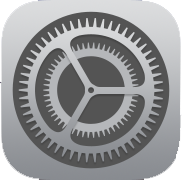 Ayarlar .
Ayarlar . - Aşağı kaydırın ve Posta seçeneğine dokunun.
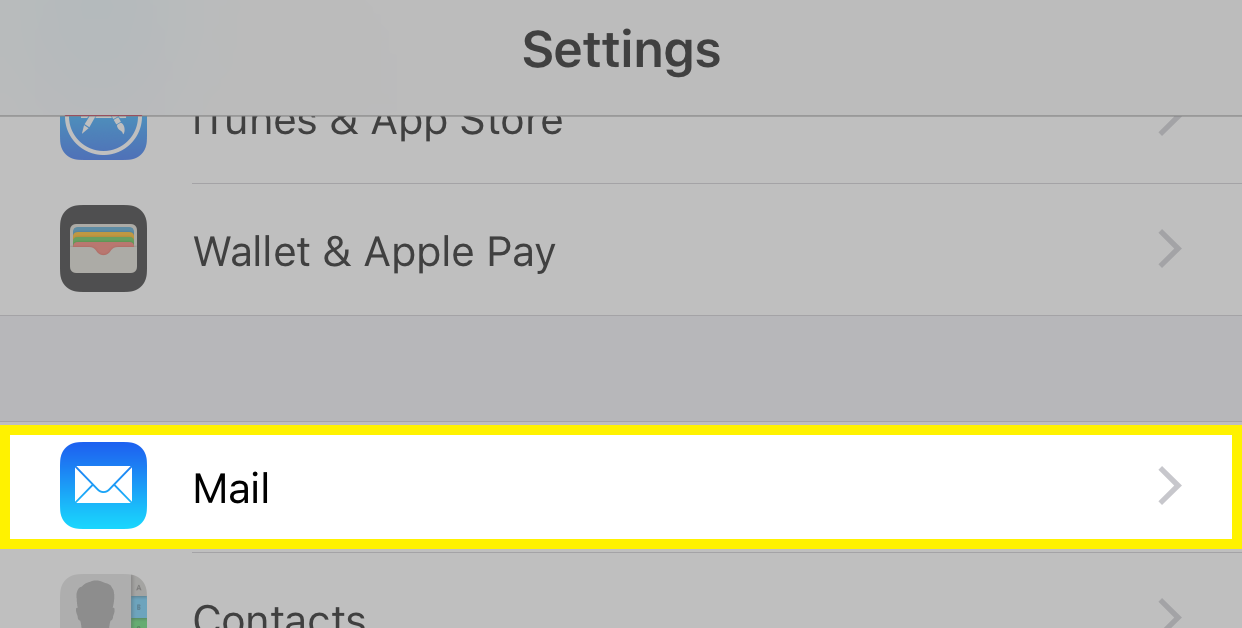
- Hesaplar seçeneğine dokunun.
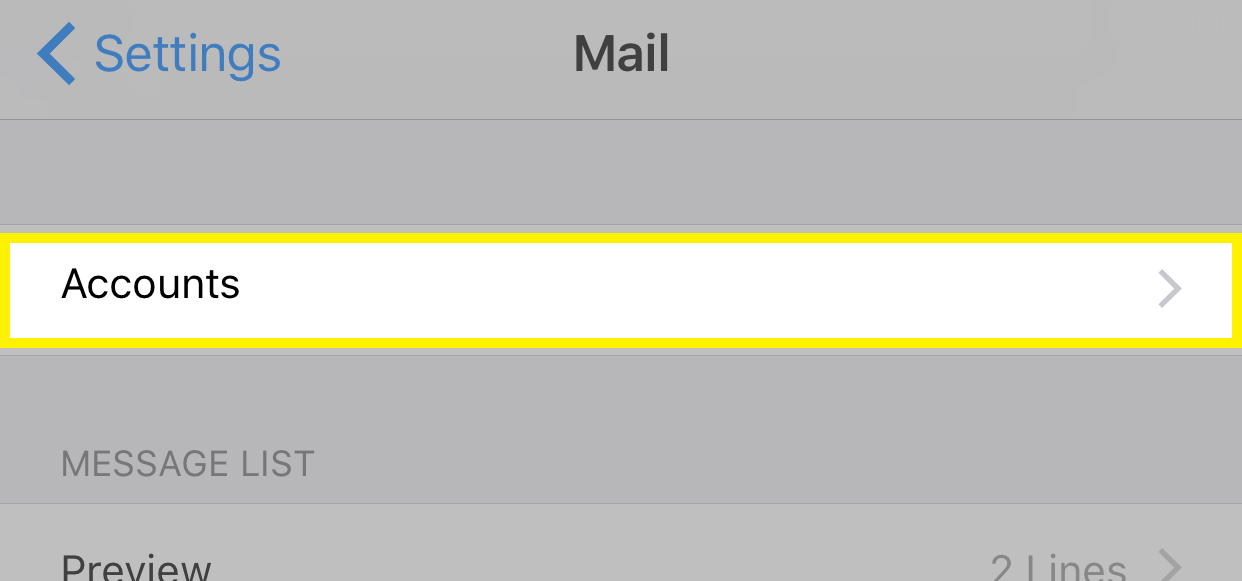
- Hesap Ekle seçeneğine dokunun.
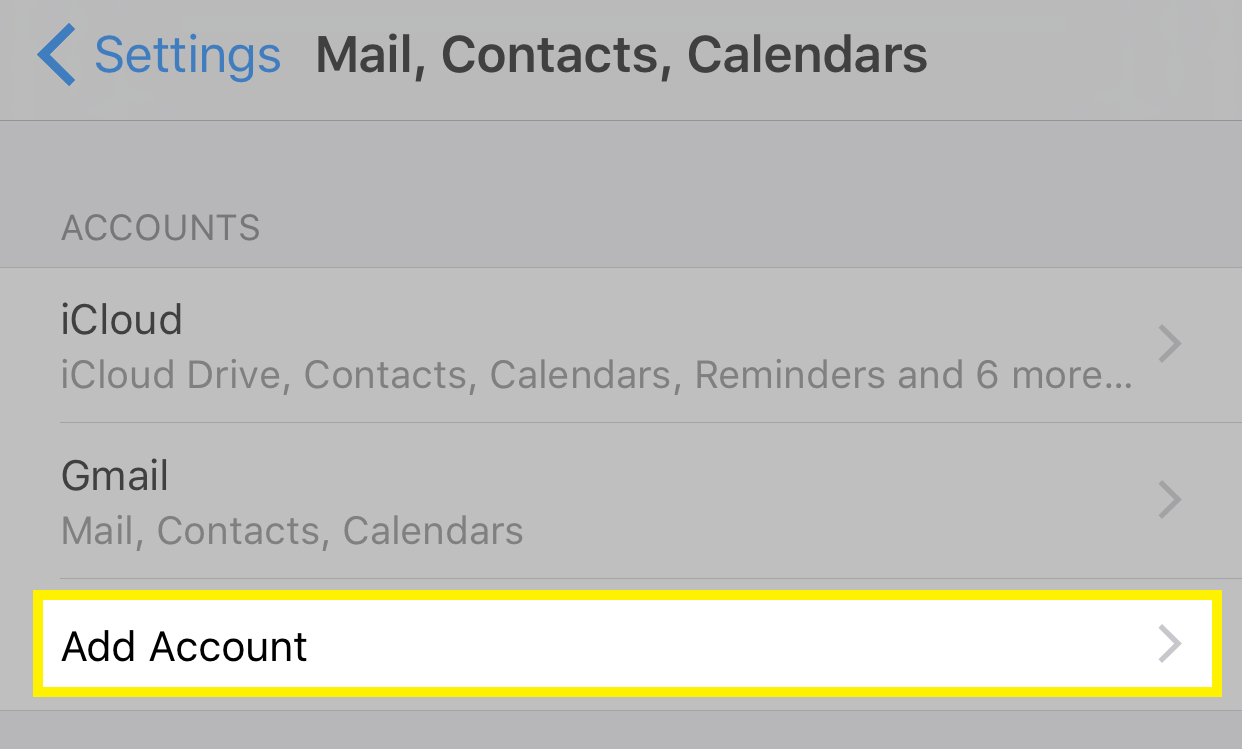
- Diğer seçeneğine dokunun.
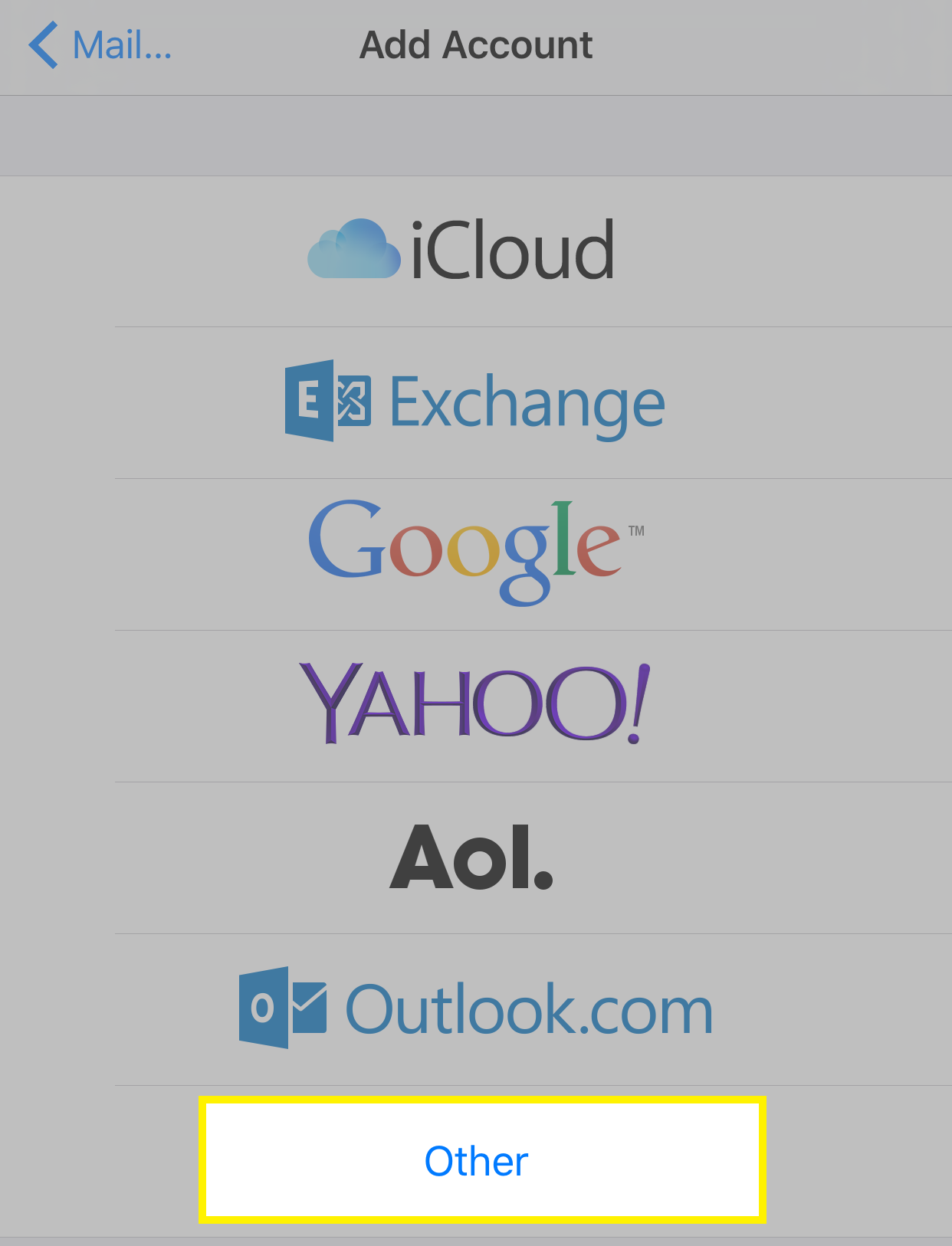
- Posta Hesabı Ekle seçeneğine dokunun.
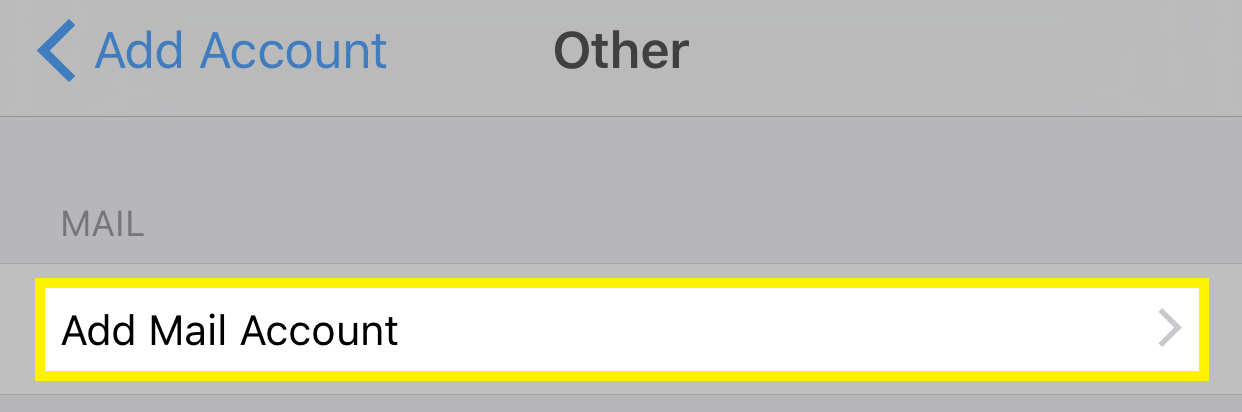
- Aşağıdaki alanları doldurun:
Alan Girilecekler Ad Başkaları e-postalarınızı aldığında onların görmesini istediğiniz addır. E-posta Kurumsal E-posta adresinizi tam olarak girin Şifre Kurumsal E-posta şifreniz Açıklama Hesabın hangi hesap olduğunu belirtmek için kendinize referans. Bunu sizin dışınızda kimse göremez. 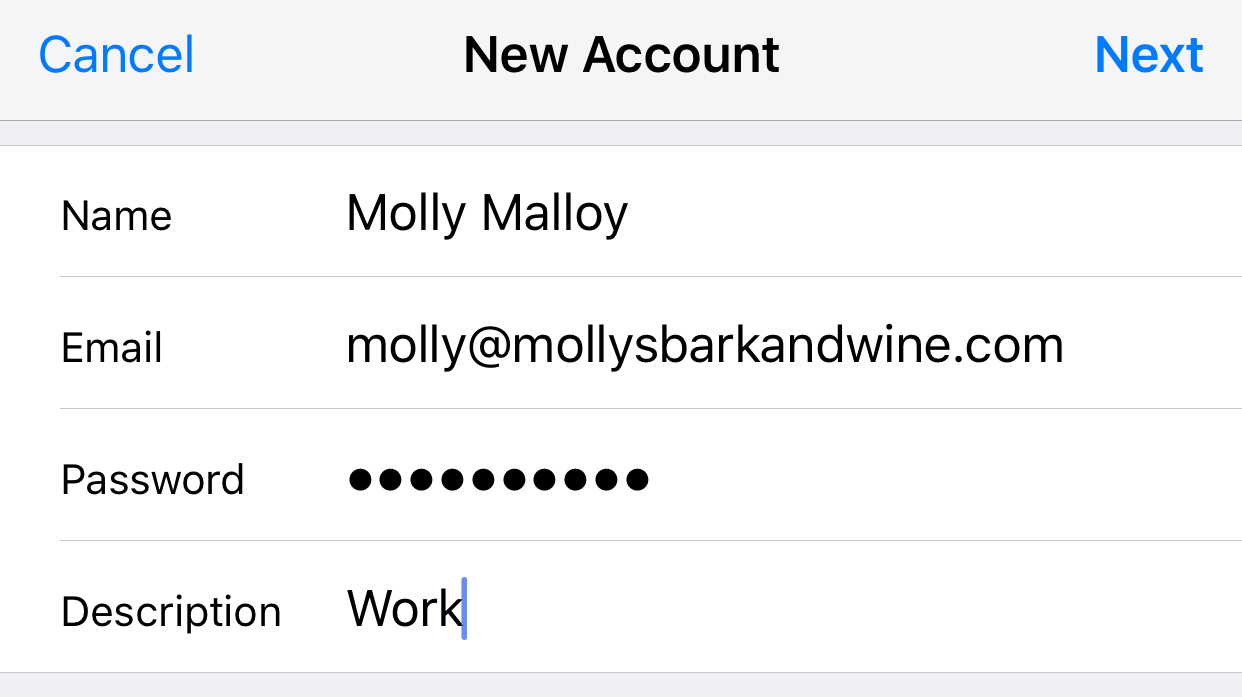
- İleri düğmesine dokunun.
- IMAP'in seçili olduğundan emin olun. Adınız , E- postanız ve Açıklamanız önceki girişlerinizden girilmelidir. Aşağıdaki alanları doldurun:
Alan Girilecekler Gelen Posta Sunucusu; Ana Bilgisayar Adı Burada gösterilen bölgenize göre gelen doğru sunucu adresini girin. Gelen Posta Sunucusu; Kullanıcı Adı Kurumsal E-posta adresinizi tam olarak girin Gelen Posta Sunucusu; Şifre Kurumsal E-posta şifreniz Giden Posta Sunucusu; Ana Bilgisayar Adı Burada gösterilen bölgenize göre giden doğru sunucu adresini girin. Giden Posta Sunucusu; Kullanıcı Adı Kurumsal E-posta adresinizi tam olarak girin Giden Posta Sunucusu; Şifre Kurumsal E-posta şifreniz Not: Giden Posta Sunucusu İsteğe Bağlı olarak görünse de, e-postanızın doğru çalışması için tüm ayrıntıları girmeniz gerekir.
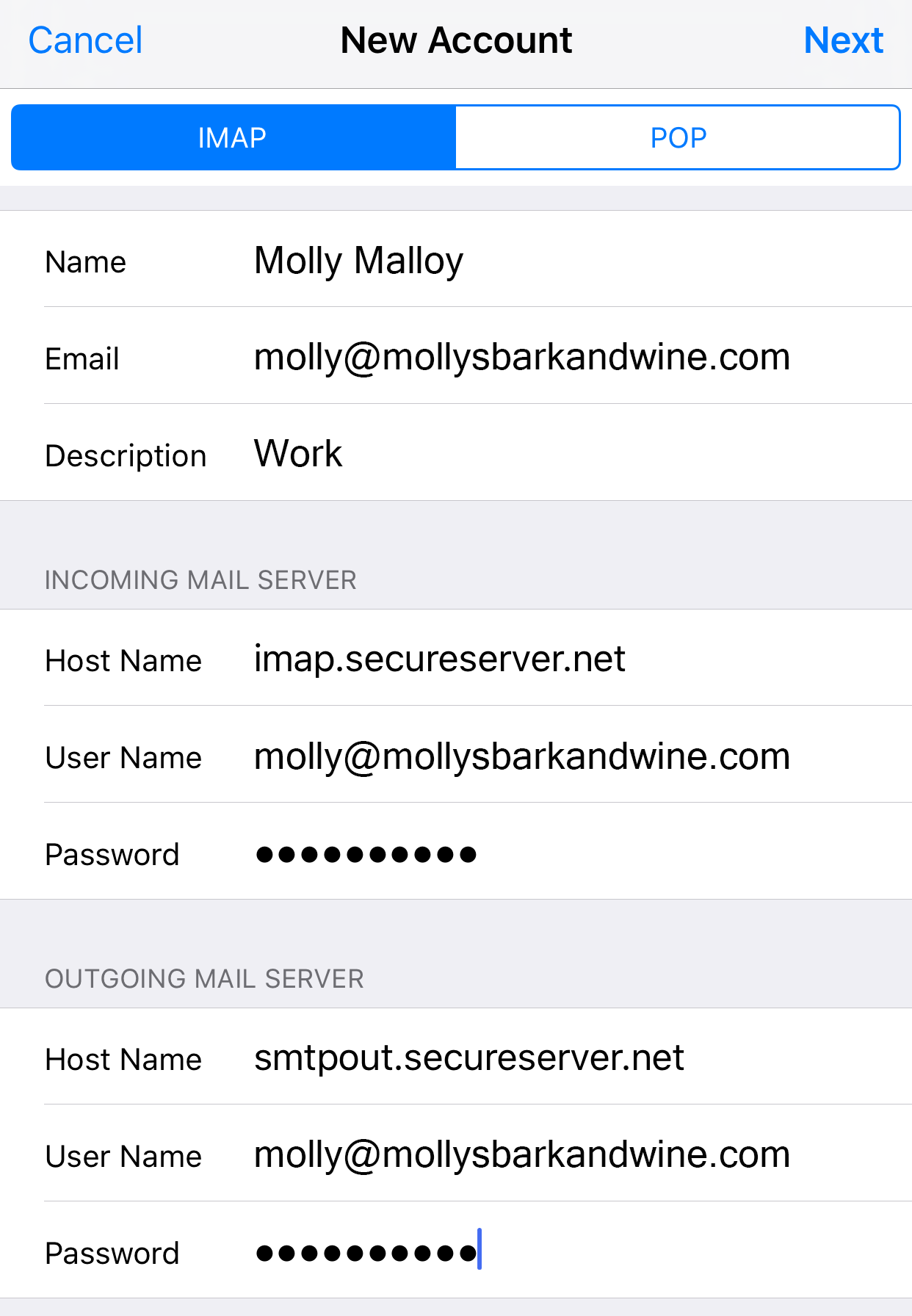
- İleri düğmesine dokunun. iPhone cihazınız, ayarlarınızı doğrulamaya çalışacaktır. Bu işlem birkaç dakika sürebilir.
- Bu e-posta hesabıyla kullanmak istediğiniz uygulamaları seçin. En azından Posta seçeneğini belirlemelisiniz.
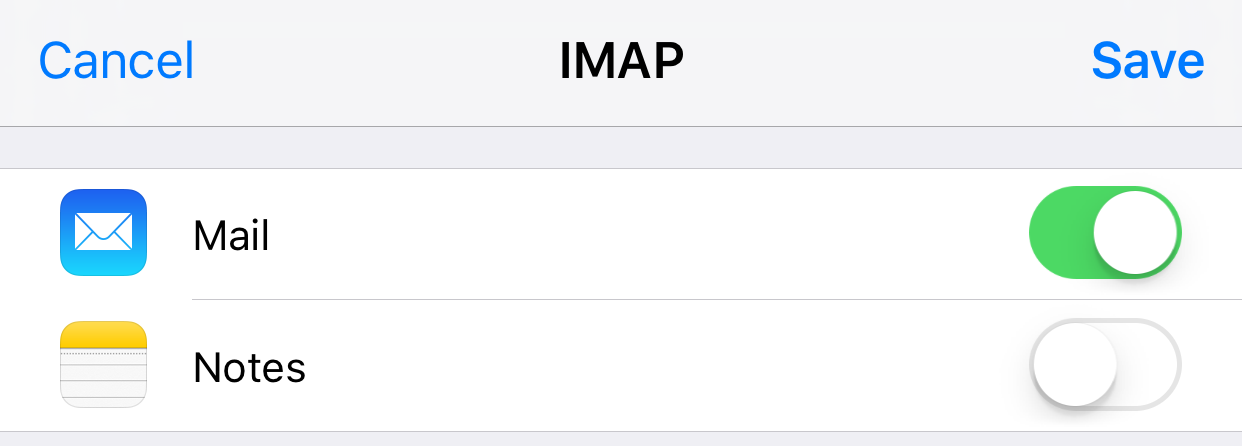
- Kaydet seçeneğine dokunun.
Sonraki adım
- Mail uygulamasını açın ve her şeyin doğru bir şekilde kurulduğundan emin olmak için kendinize bir test mesajı gönderin.
Daha fazla bilgi
- Kurumsal E-postanız için iPhone Outlook uygulamasını da ayrıca kullanabilirsiniz
- Kurumsal E-postanızı bir masaüstü istemcide de kurun:
Not: Size kolaylık olması açısından, belirli üçüncü taraf ürünlerinin kullanımına dair bilgileri sağlarız, ancak üçüncü taraf ürünlerini önermez ya da doğrudan desteklemeyiz ve söz konusu ürünlerin işlevi ya da güvenirliğinden sorumlu değiliz. Üçüncü taraf işaretler ve logolar, ilgili sahiplerinin tescilli ticari markalarıdır. Tüm hakları saklıdır.